如何关闭windows11防火墙 怎么关闭win11自带的防火墙
更新时间:2023-10-15 10:54:00作者:qiaoyun
防火墙是win11系统电脑中内置的一个安全工具,能够帮助我们保护电脑不受到恶意软件或者网络攻击等,可是有些人因为有安装其他安全防护软件,所以就不需要想要将其关闭,那么如何关闭windows11防火墙呢?方法并不会难,本教程这就给大家介绍一下关闭win11自带的防火墙的详细方法。
方法如下:
1、首先打开windows菜单栏。
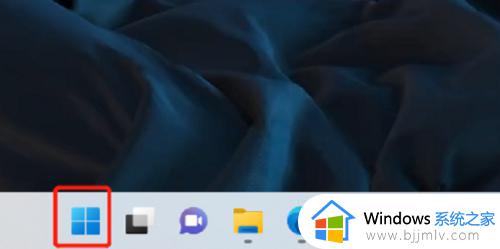
2、点击【设置】。
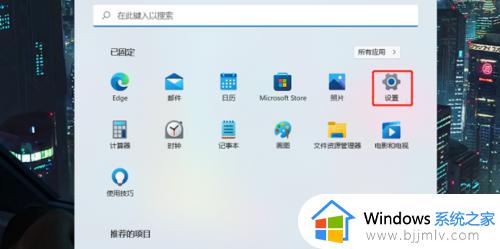
3、在左上方搜索【defender】,就会弹出防火墙。
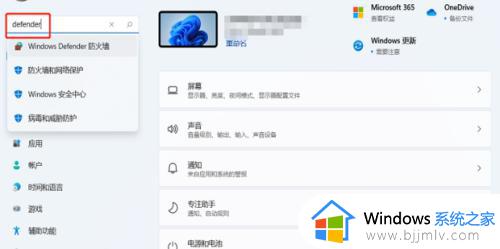
4、点击进入防火墙后。
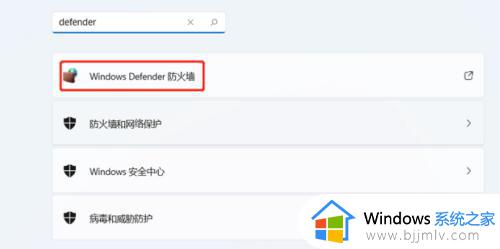
5、进入后,在左侧的列表中找到【启用或关闭Windows Defender 防火墙】,并点击进入。
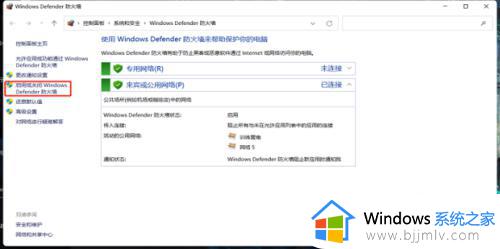
6、在这里即可自行的选择开启和关闭防火墙了。
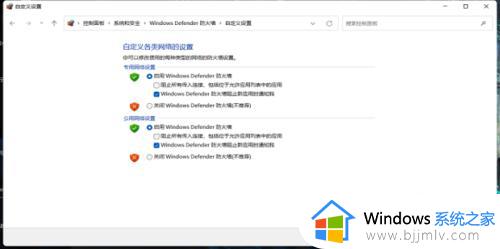
关于怎么关闭win11自带的防火墙的详细内容就给大家讲述到这里了,有想要关闭的用户们可以学习上述方法来进行关闭吧。
如何关闭windows11防火墙 怎么关闭win11自带的防火墙相关教程
- 怎么关闭windows11的防火墙功能 windows11如何关闭系统防火墙
- 如何关闭电脑防火墙win11 怎样彻底关掉win11自带防火墙
- win11电脑怎么关闭防火墙 windows11彻底关闭防火墙的方法
- win11怎么关闭防火墙通知 如何关闭win11防火墙通知
- win11系统怎么关闭防火墙 win11如何关闭防火墙功能
- windows11关闭不了防火墙怎么办 无法关闭windows11防火墙解决方法
- window11怎么关闭防火墙 windows11关闭防火墙怎么关
- 电脑防火墙怎么关闭win11 win11系统如何关闭防火墙
- win11的防火墙在哪里关闭 win11系统怎么关闭防火墙
- windows11怎样关闭防火墙 windows11关闭防火墙教程
- win11恢复出厂设置的教程 怎么把电脑恢复出厂设置win11
- win11控制面板打开方法 win11控制面板在哪里打开
- win11开机无法登录到你的账户怎么办 win11开机无法登录账号修复方案
- win11开机怎么跳过联网设置 如何跳过win11开机联网步骤
- 怎么把win11右键改成win10 win11右键菜单改回win10的步骤
- 怎么把win11任务栏变透明 win11系统底部任务栏透明设置方法
win11系统教程推荐
- 1 怎么把win11任务栏变透明 win11系统底部任务栏透明设置方法
- 2 win11开机时间不准怎么办 win11开机时间总是不对如何解决
- 3 windows 11如何关机 win11关机教程
- 4 win11更换字体样式设置方法 win11怎么更改字体样式
- 5 win11服务器管理器怎么打开 win11如何打开服务器管理器
- 6 0x00000040共享打印机win11怎么办 win11共享打印机错误0x00000040如何处理
- 7 win11桌面假死鼠标能动怎么办 win11桌面假死无响应鼠标能动怎么解决
- 8 win11录屏按钮是灰色的怎么办 win11录屏功能开始录制灰色解决方法
- 9 华硕电脑怎么分盘win11 win11华硕电脑分盘教程
- 10 win11开机任务栏卡死怎么办 win11开机任务栏卡住处理方法
win11系统推荐
- 1 番茄花园ghost win11 64位标准专业版下载v2024.07
- 2 深度技术ghost win11 64位中文免激活版下载v2024.06
- 3 深度技术ghost win11 64位稳定专业版下载v2024.06
- 4 番茄花园ghost win11 64位正式免激活版下载v2024.05
- 5 技术员联盟ghost win11 64位中文正式版下载v2024.05
- 6 系统之家ghost win11 64位最新家庭版下载v2024.04
- 7 ghost windows11 64位专业版原版下载v2024.04
- 8 惠普笔记本电脑ghost win11 64位专业永久激活版下载v2024.04
- 9 技术员联盟ghost win11 64位官方纯净版下载v2024.03
- 10 萝卜家园ghost win11 64位官方正式版下载v2024.03